ブログを新たに開始する場合にはドメイン「インターネット上の住所」が必ず必要になります。
今回は初心者でも安心できると定評のあるエックスサーバーで
独自ドメインの「申し込み~設定完了」までを画像付きで解説していきます。
すでにエックスサーバーを契約している人は同じサーバー内でのドメイン取得なので手順は非常に簡単です。
複数のブログを展開していく場合も今回と同じ手順でドメインを追加していく事ができます。
こちらでサーバーの「申し込み~契約完了」までの手順を解説しています。▼
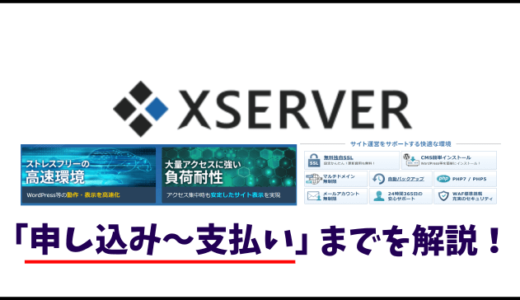 エックスサーバー契約までの手順「申し込み~登録方法」までを解説
エックスサーバー契約までの手順「申し込み~登録方法」までを解説
エックスサーバーで独自ドメイン取得までの方法
まずはエックスサーバーの「インフォパネル」にログインします。
「会員ID」「パスワード」を忘れてしまった人はサーバーアカウント設定完了時に届いたメールに記載されています。
1,ドメイン新規取得
インフォパネルにログインしたら管理画面の左メニューにある「追加のお申込み」をクリックします。
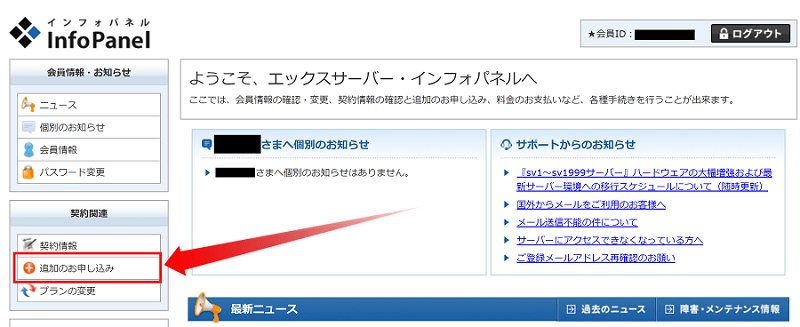
「利用規約」「個人情報の取り扱い」のページが出てくるので「同意する」をクリックします。
追加の申込みのページが開くので「新規取得」をクリックします。

2,独自ドメインの入力
ドメインとは「インターネット上の住所」を表します。
このブログで言うと
「https://slumdash.com」←青い字の部分
ドメインは自分の好きな名前を付けられます。
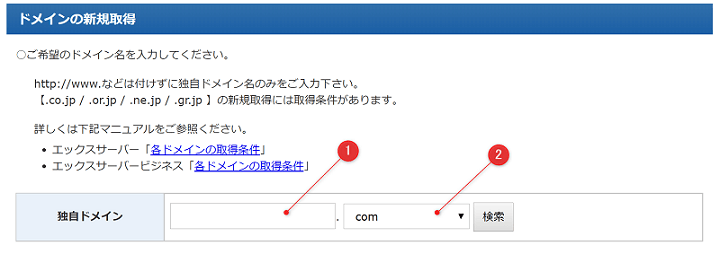
①自分が付けたい名前を半角英数字で入力します。普通はこれから作るブログに関連した名前をつけることが多いです。
例:管理人の場合はスラムの生活からダッシュで抜け出したいという願いも込めてスラムダッシュslumdash.comと名前を付けました。
注意としては、「すでに使用されている名前は使えない」ということです。
②いろんな種類のドメインが選べます。「.com.net.info」が個人で使用する(アフィリエイトブログ)でよく見かける機会は多いです。
①②の記入が終わったら「検索」をクリックします。
すると使用可能な場合は「この独自ドメインは申し込むことが可能です」と出てくるので「~を申し込む」をクリック。

ドメイン名が間違っていないか確認します。
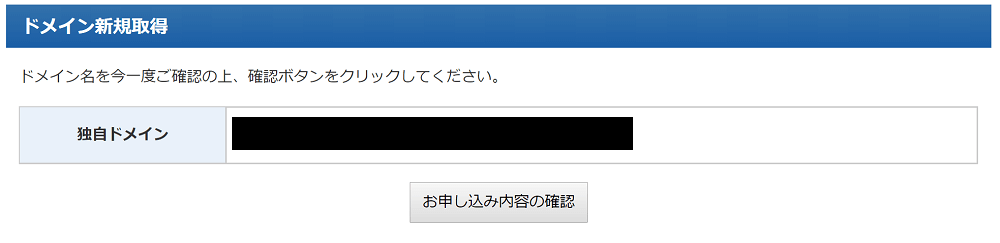
間違いがなければ「~を申し込む」をクリックします。
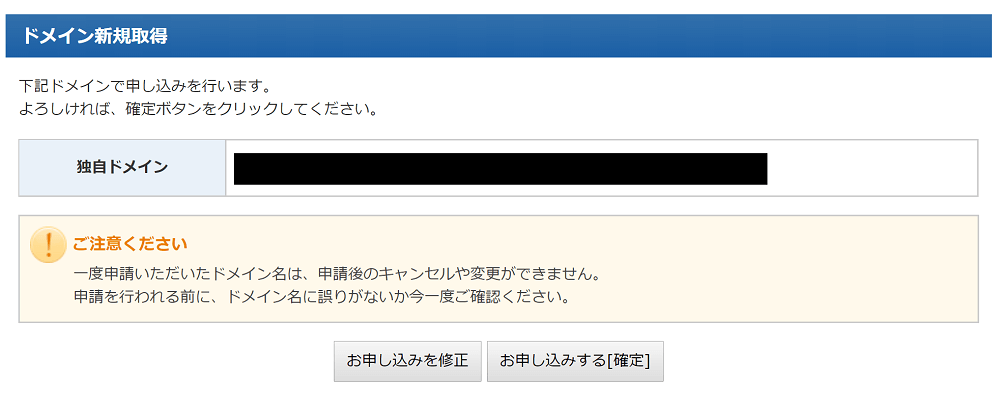
先程も書きましたが、ココで「お申し込みをする(確定)」をクリックするとドメインの変更はこれ以降できません。
間違いがなければ「お申込みをする(確定)」をクリックします。
これで申し込みは完了するので次は料金の支払方法を選択します。
3,料金の支払い方法を選択
先程の「お申込みをする(確定)」をクリックすると↓画像が開きます。
料金のお支払いをクリック。
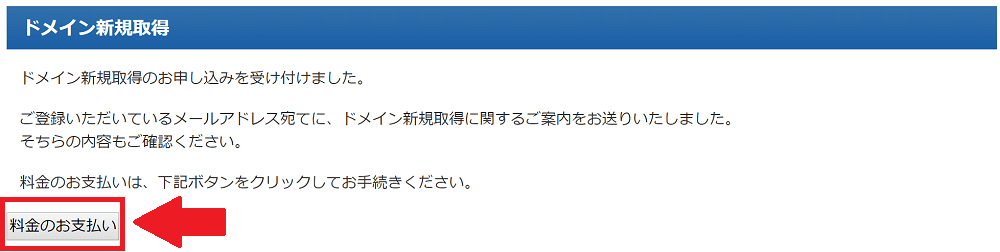
ドメイン契約一覧の項目へ
①「申込」の横にチェックを入れる
②更新期間を選択
③「お支払い方法を選択する」をクリック

支払い方法は「銀行振込・クレジット・コンビニエンスストア・ペイジ」の中から選ぶことができます。
*コンビニ決済は「セブンイレブン・ファミリーマート・ミニストップ・ローソン」などが利用可能です。
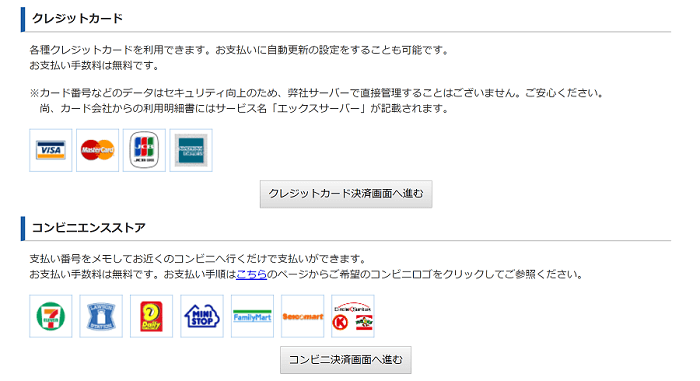
支払い方法が決まったら「~決済画面へ進む」をクリック。
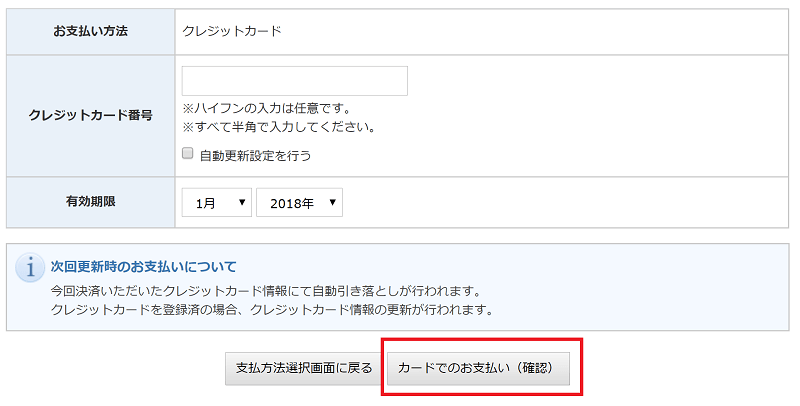
クレジットカード決済の場合は必要事項を記入して「カードでお支払い(確認)」をクリック。
これでドメインの「申し込み~支払い」までが完了します。
*コンビニ決済の場合などは実際に料金を支払った時点で「ドメイン取得完了」となります。
取得したドメインをサーバーに設定する手順
今度は取得したドメインをエックスサーバーに設定していく作業になります。
1,サーバーパネルにログイン
インフォパネルのTOP画面に戻りご契約一覧の中からサーバーパネルにログインしていきます。
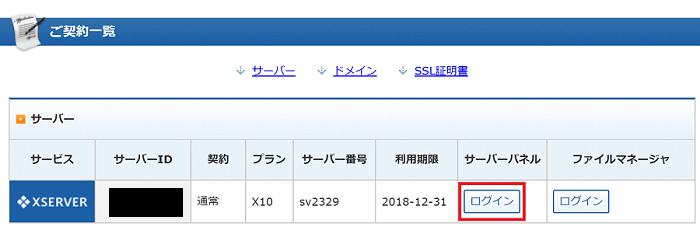
2,ドメインの設定
サーバーパネルの管理画面が開くので上段メニューにある「ドメイン設定」をクリック。
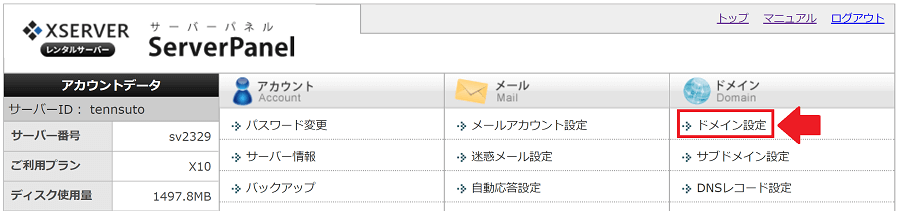
「ドメイン設定の追加」をクリック。
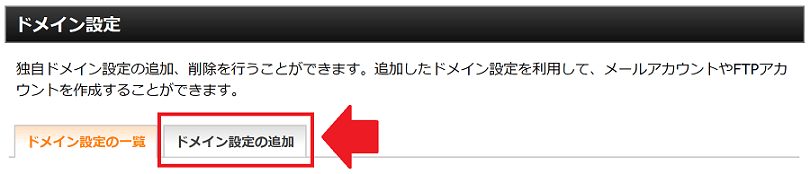
ドメイン設定の追加に画面が切り替わります。
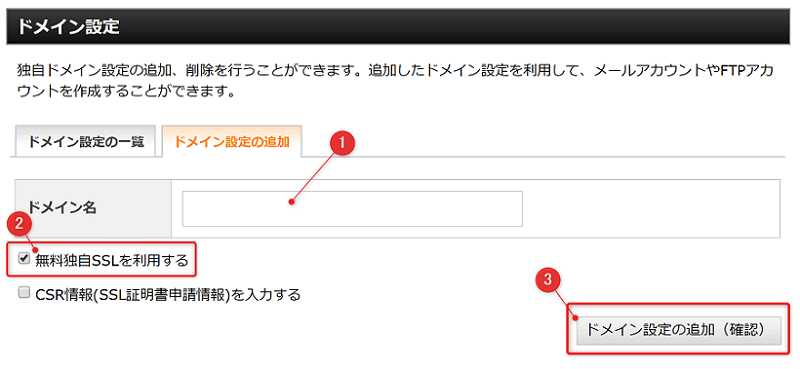
①先程取得したドメインを入力します。
②「無料独自SSLを利用する」にチェックが入っているか確認
③「ドメイン設定の追加(確認)」をクリック
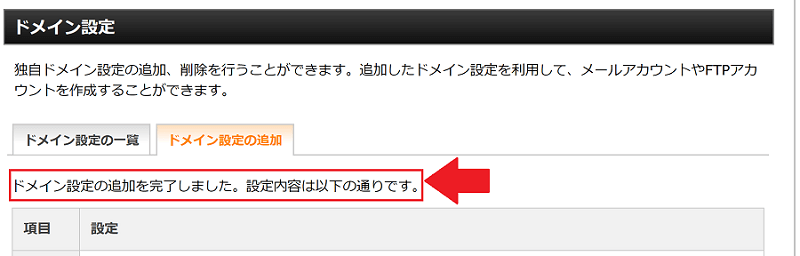
「ドメイン設定の追加を完了しました。」と出るのでこれでエックスサーバーに取得したドメインが反映されます。
「注意」ドメインの反映が遅い
すべての設定が完了してもドメインの反映までには少し時間がかかります。
取得したドメインをインターネットで検索しても反映が済んでいないと以下のようなページが出てしまいます。

始めてドメインを取得した方は「失敗したのかな~」と勘違いしやすいですが時間が経てば以下のようなページに切り替わります。
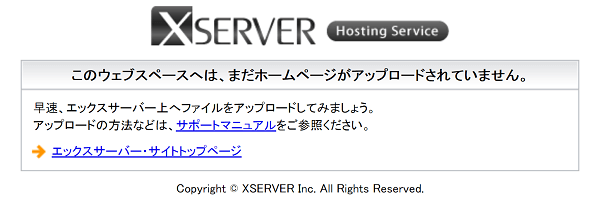
今回のドメイン取得の例でいうと「設定完了から20分程」で↑の画面に切り替わりました。
以上でドメイン「申し込み~設定」までが完了します。
「ブログ開始まであと1歩」残りの手順
ドメインの設定が終了したらあとはエックスサーバーで「WordPressインストール」を完了すればブログを開始できる状態になります。
インストールと言っても難しいことはなく、エックスサーバーの「WordPress簡単インストール」の手順通りに行えば全く問題ありません。
これが完了すると自分のブログページが完成します。
詳しいインストール手順はコチラの記事に記載しています。▼
 エックスサーバーでWordPressを「自動インストール」する方法
エックスサーバーでWordPressを「自動インストール」する方法



コメントを残す